笔记本电脑性能越来越强悍,不过这并不是意味着笔记本不会出现问题,笔记本电脑如果使用不当或中了病毒,都会出现各种问题,有时候需要对系统进行重装,现在重装系统方法有很多,比如光盘、U盘、硬盘等等,但是这些方法对于下载火(xiazaihuo.com)来说还是不够简单,所以这边跟大家介绍在线重装系统方法,下面我们来看看笔记本电脑在线重装系统的详细步骤吧。
工具/原料:
系统版本:windows7系统
品牌型号:联想小新air12
软件版本:下载火(xiazaihuo.com)一键重装系统2290
方法/步骤:
借助下载火(xiazaihuo.com)工具重装系统:
1、我们下载一个下载火(xiazaihuo.com)软件,然后选择了安装win7系统。
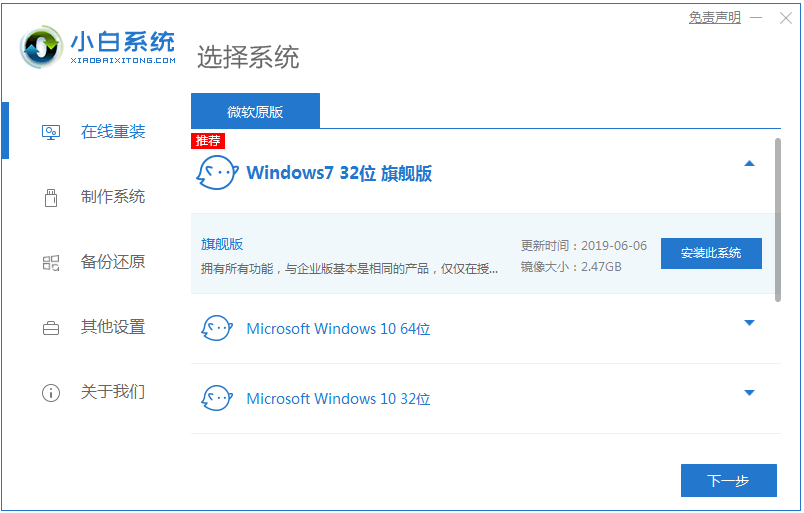
2、在下载界面,下载速度取决于您的网络您只需要耐心等待即可。下载期间不要断电断网。
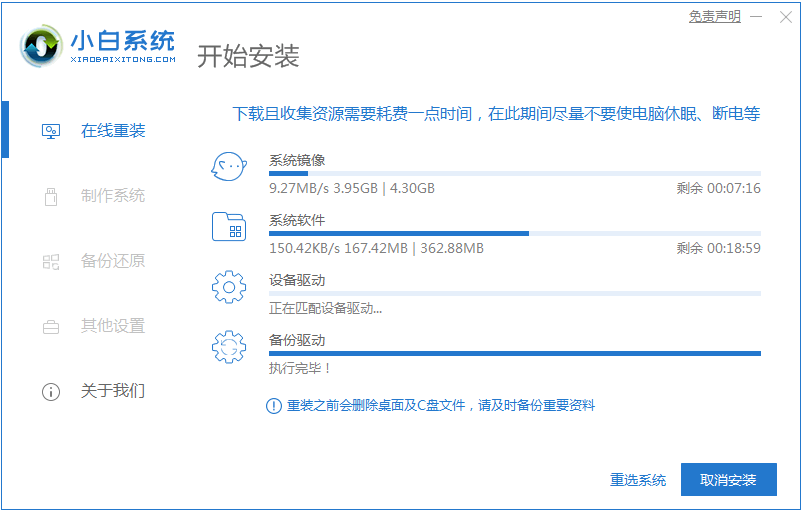
3、软件下载完成后会自动部署,完成后会提示选择立即重启。
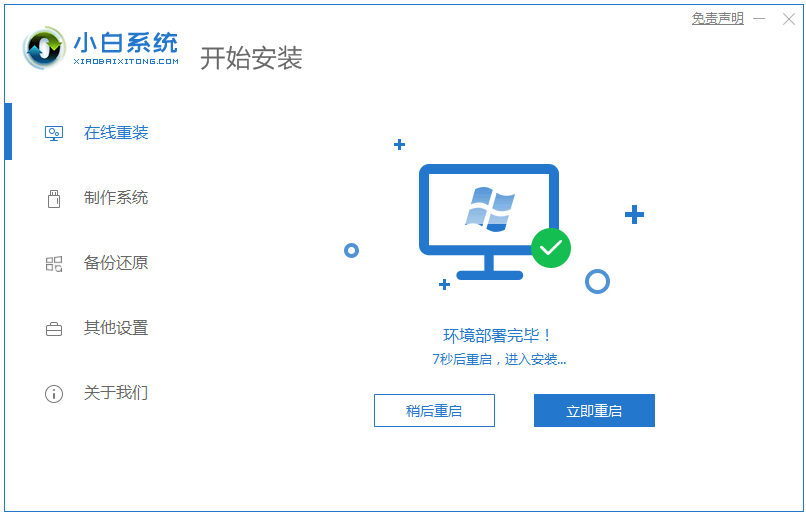
4、重启电脑后,在启动菜单中我们选择第二个 XiaoBai -MSDN Online Install Mode 菜单,按回车进。
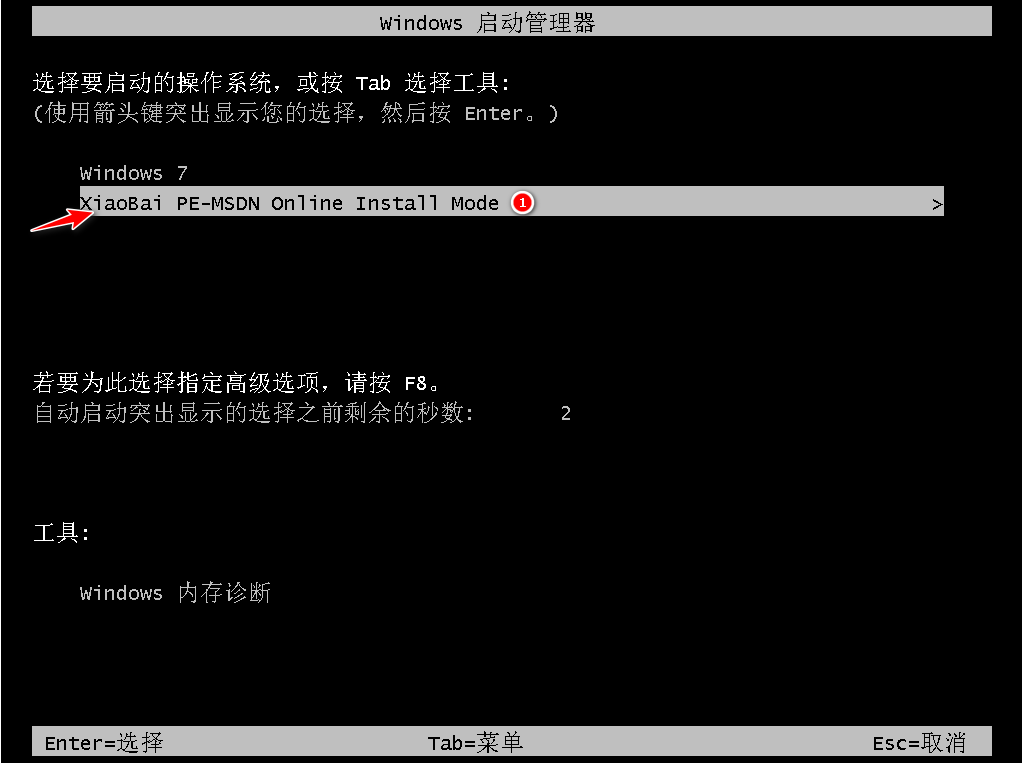
win7在线重装系统详细教程
win7系统会出现很多系统故障,通常遇到系统问题时会重装系统解决,不过很多人不了解win7系统怎么重装,其实win7系统重装的方法有很对,其中win7在线重装系统就是一个比较好的方法,下面就一起来看看win7在线重装系统详细教程.
5、进入 PE 系统后点击下载火(xiazaihuo.com)装机工具继续安装系统,只需要耐心等候。

6、在提示修复引导中默认情况下选择 C 盘修复。

7、安装完成后正常重启电脑即可。

8、重启电脑后在启动菜单中选择 Windows 7 系统进系统。
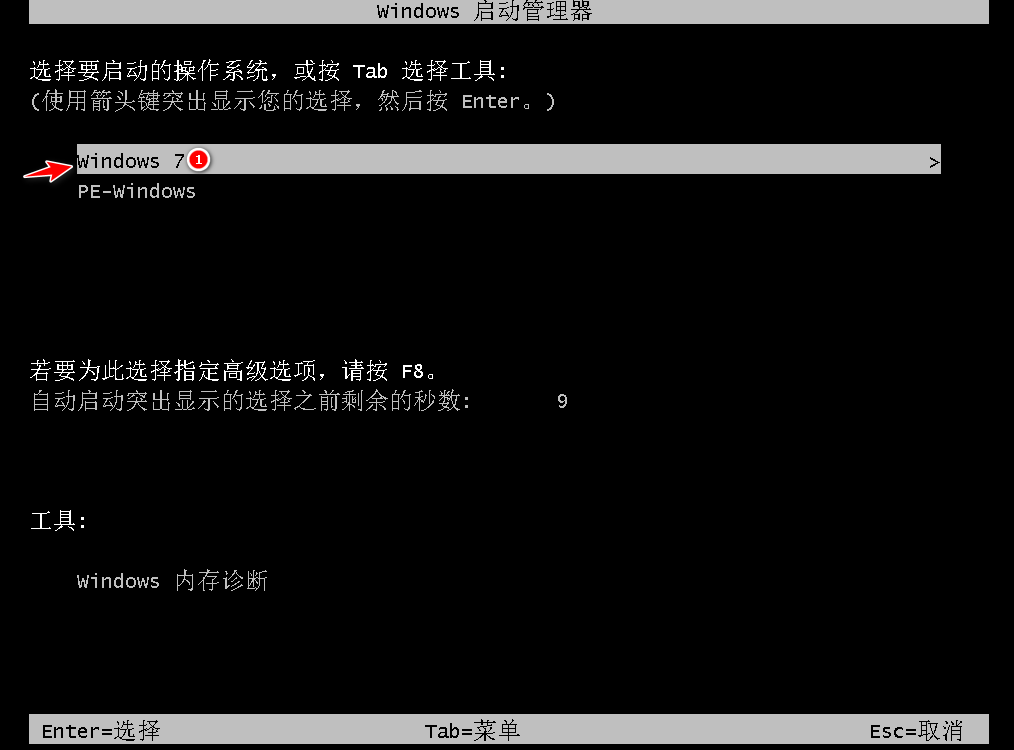
9、安装完成后就可以直接进电脑桌面啦。

拓展资料:更多笔记本重装系统的方法
雷神笔记本重装系统win8方法
dell笔记本重装系统教程
苹果笔记本重装系统教程
总结:以上就是笔记本在线重装系统的详细步骤教程啦,希望能帮助到大家。
win7一键装机教程
通过windows7系统重装,就可以比较好的解决电脑故障的问题.但是很多人认为win7系统重装的方法太难了,不会.其实如今有一种非常简单的w7一键装机方法,可以实现快速重装系统,那么w7怎么一键装机呢?一起来看看win7一键装机教程.






